Kali Linux используется для обнаружения всевозможных ошибок в системе безопасности устройств, сетей и других ОС. Именно поэтому в основном инструмент позиционируется как хакерская ОС. Но на деле чаще всего используют его для тестов защищенности. Ничто не мешает скачать весь необходимый софт и заниматься этим в других дистрибутивах, но Kali поставляется уже с набором всех программ и утилит и более приспособлена к быстрому запуску без оставления следов.

Kali Linux является дальнейшим развитием системы Backtrack 5. Вообще, различий в установке других дистрибутивов на основе "Линукс" и Kali не особенно много. Но все же они есть, и поэтому нужно подробно остановиться на каждом аспекте.
Как и все юниксоподобные системы, Kali базируется на ядре Linux. Благодаря этому структура самой системы очень похожа на другие Linux-дистрибутивы. Если у вас был опыт общения с ними, то проблем с установкой возникнуть не должно.
Многие пользователи считают, что Kali — просто для «игр в хакеры». Да, она ориентирована на поиск уязвимостей в других системах, но ее вполне комфортно использовать и для повседневных задач, к примеру, Ubuntu или Mint. Разве что настройка займет чуть больше времени.
Подготовка USB-накопителя

Для создания Live USB с Kali нужно выбрать флешку объемом не менее 4 Гб. В принципе, USB-накопитель в особой подготовке не нуждается. Вполне достаточно отформатировать его в формате FAT32. Все остальное установщик сделает сам: и разметку, и формат в системе ext4. Также стоит отметить, что для более быстрой и комфортной установки рекомендуется использовать накопитель USB 3.0.
Создание Live USB-флешки
Для начала нужно загрузить сам образ с ОС Kali Linux. Установка на флешку происходит довольно быстро при условии, что у вас имеется поддержка USB 3.0. В противном случае процесс может затянуться, особенно если носитель информации старый. Далее нужно скачать утилиту Unetbootin, которая используется для создания Live USB с любым дистрибутивом Linux. Вообще, программ для создания загрузочных флешек очень много, но эта распространяется бесплатно и наиболее комфортна в использовании. С помощью Unetbootin заливаем на флешку установщик Kali Linux. Инструкция по работе с утилитой очень простая. Нужно выбрать дистрибутив, затем указать накопительное устройство и начать запись.
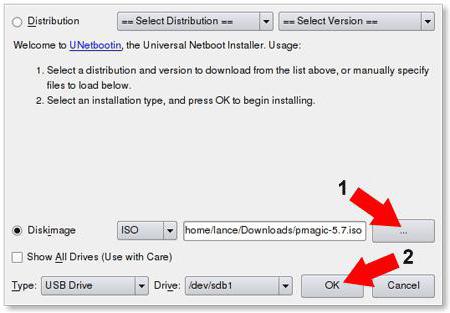
После успешного окончания процедуры установки получаем Live USB с системой Kali. Теперь ее можно запускать без установки. Но для раскрытия всего потенциала системы ее также можно полноценно инсталлировать на жесткий диск или же саму флешку.
Установка с USB-накопителя
Для установки системы нам потребуется флешка объемом не менее 16 Гб. Можно и меньше, но указанный объем оптимальный. Вставляем флешку в USB-гнездо, перезагружаем компьютер и выбираем при загрузке «Загрузка FDD-HDD». После этого начнется запуск Live Kali Linux USB. В появившемся меню выбираем пункт Graphical Install. Это процесс установки системы с помощью графической оболочки.
Затем предлагается выбрать язык установки, часовой пояс и раскладку клавиатуры. Выбираем все, что нужно, и жмем «Далее». После этого установщик попытается подключиться к Интернету и скачать недостающие файлы. Жмем «ОК» и скачиваем. Но зависит это от версии системы, зачастую программы полностью автономны и не требуют доступа в сеть.
Правильная разметка USB-накопителя
Если все сделано правильно, то установщик предложит выбрать способ установки системы на диск. Можно, конечно, выбрать и автоматический вариант, но так как нужно установить систему на флешку, а не на жесткий диск, то выбираем ручную разметку. Открывается окно выбора разделов. Выбираем раздел с USB-накопителем и жмем «Добавить раздел». Также нужно место для самой системы. Рекомендуется минимальный объем 5 Гб. Форматировать необходимо в файловой системе ext4 - это наиболее приемлемый вариант. Точку монтирования выставляем «/». Это и есть символ системного раздела. Вообще, установка Kali Linux на флешку во многом схожа с установкой Backtrack 5, что и неудивительно. По сути, это один и тот же дистрибутив.
После этого нужно выделить раздел для файла подкачки. В случае с установкой на флешку желательно выбрать размер RAM устройства, на которое производится установка. К примеру, на компьютере с объемом оперативной памяти 4 Гб раздел подкачки должен составлять не менее 8 Гб. Именно столько и требуется для Kali Linux. Установка на флешку одинакова для всех ОС семейства Linux. Систему форматирования выбирать не нужно, просто в подпункте меню необходимо нажать на «Раздел подкачки».
Так как мы используем флеш-память, то точку монтирования «/home» делать необязательно, этот пункт можно пропустить.
А вот что касается загрузчика GRUB, то без него не обойтись. Но для него достаточно выделить кусок размером в 2-3 Мб.
Продолжение установки

После разметки нам предлагается ввести имя пользователя и компьютера. Обратите внимание, в отличие от других Linux-систем, где пароль по умолчанию root, в Kali Linux пароль toor. После этого начинается копирование файлов. Это может занять от 10 до 20 минут, все зависит от мощности компьютера.
После успешного копирования файлов система предложит перезагрузку для полноценного использования всех функций. С радостью соглашаемся. После этого наслаждаемся полностью рабочей Kali Linux. Установка на флешку, как мы видим, во многом схожа со другими ОС семейства Ubuntu и Mint. Отныне при необходимости можно не ограничиваться Live-запуском и не возиться с долгой инсталляцией на жесткий диск.
Вместо заключения

Теперь можно наслаждаться Kali Linux. Установка на флешку заняла буквально полчаса. Однако не стоит забывать, хоть система и предназначена для всевозможных тестов безопасности, проводить их нужно исключительно на своем оборудовании, в противном случае можно наткнуться на проблемы с законом, даже если ваши действия не подразумевали злого умысла.



























пароль toor